Ang mga propesyonal na web designer ay nagkakaroon ng mga template ng website, kadalasan sa mga malalakas na editor ng graphics tulad ng Adobe Photoshop. Ang resulta ng trabaho ay isang file na may isang imahe, na sa form na ito ay ibinibigay sa customer. Upang magamit ang handa na disenyo, iyon ay, upang maglatag ng isang web page, kailangan mong i-cut ang template.
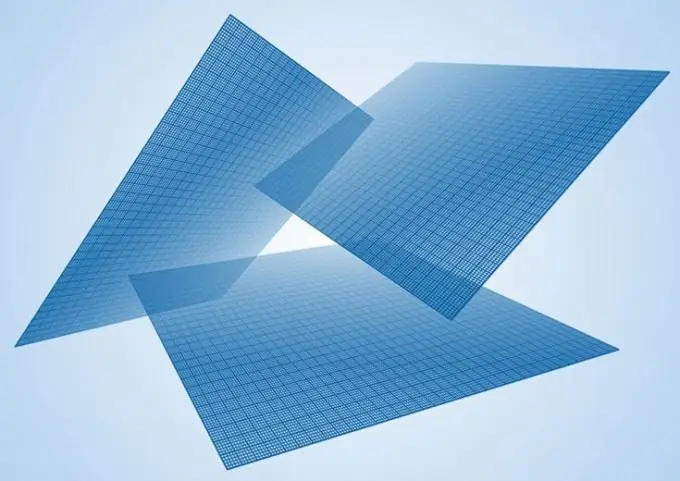
Kailangan
raster graphics editor ng Adobe Photoshop
Panuto
Hakbang 1
Buksan ang template file sa graphic editor ng Adobe Photoshop. Piliin ang File at Buksan mula sa menu, o pindutin ang key na kombinasyon ng Ctrl + O. Sa dayalogo na lilitaw pagkatapos nito, pumunta sa direktoryo kasama ang file, piliin ito sa listahan at i-click ang pindutang "Buksan".
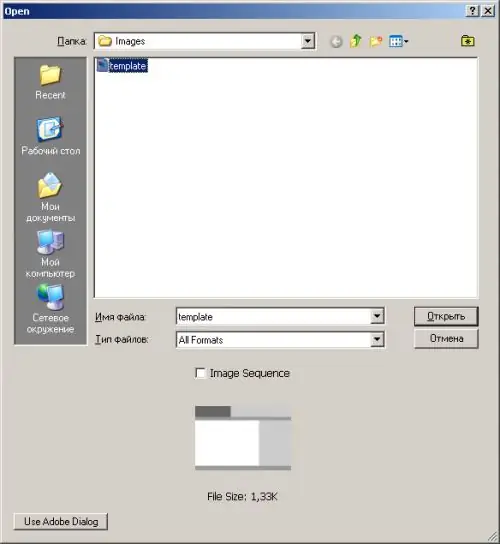
Hakbang 2
Pumili ng isang maginhawang sukat para sa pagtingin sa imahe ng template. Gamitin ang Zoom Tool o mga item sa menu ng konteksto. Pumili ng isang sukat na nagbibigay-daan sa iyo upang iposisyon ang cursor na may eksaktong pixel. Ito ay kinakailangan upang tumpak na itakda ang mga linya ng sanggunian.
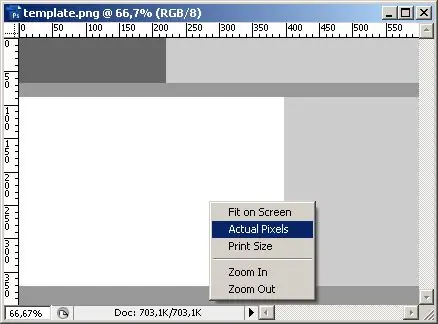
Hakbang 3
Bumuo ng isang hanay ng mga linya ng sanggunian sa itaas ng imahe ng template. I-on ang pagpapakita ng mga namumuno sa mga window ng dokumento kung hindi pa ito naka-on. Upang magawa ito, pindutin ang Ctrl + R o piliin ang View at Rulers mula sa menu.
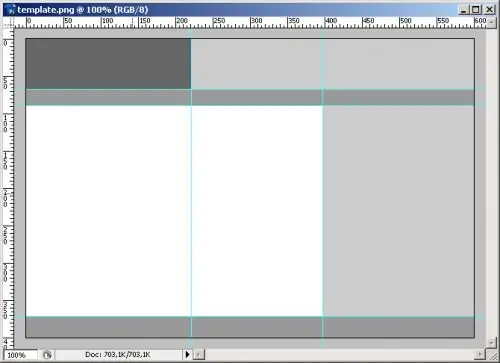
Hakbang 4
Ilipat ang cursor ng mouse sa tuktok na pinuno upang magdagdag ng isang pahalang na linya ng sanggunian. Pindutin nang matagal ang kaliwang key. Ilipat ang cursor ng mouse pababa sa lugar ng imahe. Gayundin, gamit ang tamang pinuno, maaari kang magdagdag ng mga pahalang na linya.
Hakbang 5
Idagdag ang kinakailangang bilang ng mga linya ng sanggunian at iposisyon ang mga ito sa mga hangganan ng paghahati ng mga rehiyon ng template. Ang mga linya ay dapat dumaan sa lahat ng mga lugar kung saan mo nais na i-cut ang template. Dapat nilang pigilan ang lahat ng mga imahe at lohikal na lugar (logo, header ng site, pahalang at patayong mga menu, atbp.) Na ipapakita sa isang web page.
Hakbang 6
Isaaktibo ang Slice Tool. Ang pindutan nito ay nasa patayong toolbar.
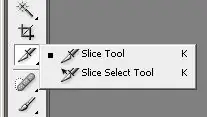
Hakbang 7
Lumikha ng kinakailangang bilang ng mga lugar ng paggupit gamit ang Slice Tool. Pumili ng isang maginhawang sukat para sa pagpapakita ng template. Gamitin ang mouse upang maitakda ang mga hangganan ng mga lugar. Ang mga patnubay na idinagdag sa pangatlong hakbang ay magbibigay ng tumpak na pagpoposisyon ng mga hangganan ng mga bagay na iyong nilikha. Ayusin ang mga umiiral na lugar kung kinakailangan gamit ang Slice Select Tool.
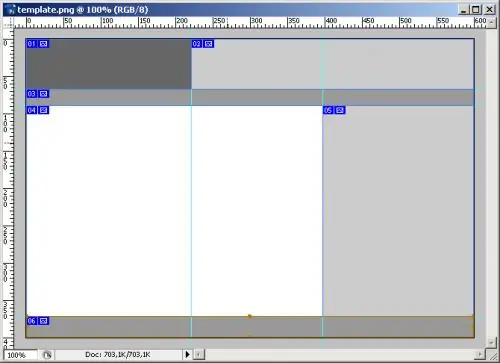
Hakbang 8
Baguhin ang mga pag-aari ng mga rehiyon ng paggupit ayon sa kinakailangan. Isaaktibo ang Slice Select Tool. Mag-right click sa nais na lugar. Sa menu ng konteksto, piliin ang item na I-edit ang Mga Slice Opsyon. Sa dialog ng Mga Pagpipilian ng Slice na lilitaw, piliin ang uri ng lugar (imahe, walang laman na lugar, talahanayan), ang mode ng pagpuno sa background, tukuyin, kung kinakailangan, ang pangalan, target na URL, nilalaman ng alt="Imaheng" katangian at iba pang mga halaga. Mag-click sa OK.
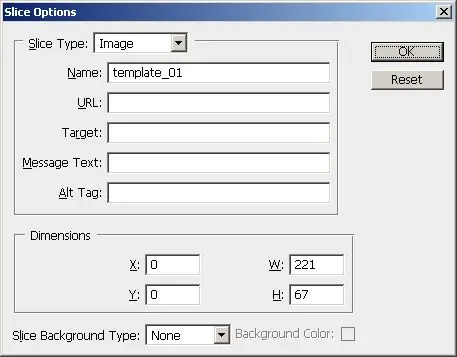
Hakbang 9
Gupitin ang template. Piliin ang File at I-save para sa Web at Mga Device mula sa menu, o pindutin ang Shift + Ctrl + Alt + S. Sa dialog ng I-save para sa Web at Mga Device tukuyin ang format at mga parameter ng pagsisiksik ng imahe kung saan puputulin ang template. I-click ang pindutang I-save. Ipapakita ang dialog na I-save bilang Na-optimize.
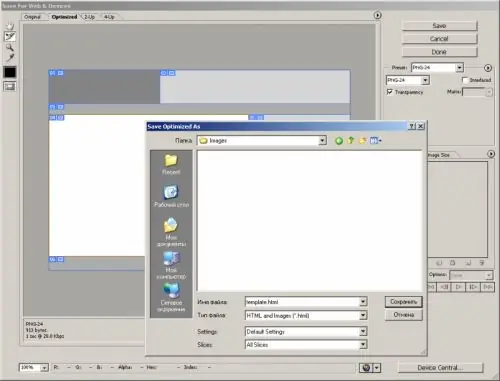
Hakbang 10
Piliin ang HTML at Mga Larawan (*.html) sa listahan ng drop-down na uri ng File, at sa patlang ng Pangalan ng file ipasok ang pangalan ng file kung saan ilalagay ang markup na template ng HTML. Sa listahan ng Mga hiwa, piliin ang Lahat ng Mga Hiwa. Tukuyin ang direktoryo para sa output at i-click ang pindutang "I-save".
Hakbang 11
Ang isang HTML file ay ilalagay sa direktoryo ng target, na, sa katunayan, isang handa nang template ng web page. Maglalaman ang subdirectory ng mga imahe ng hanay ng mga imahe kung saan pinutol ang orihinal na template.






